형상 오브젝트가 물리적 시뮬레이션에 사용되기 위해서는 이 오브젝트에 MassFX 강체 수정자가 적용되어야 합니다. 또는 mCloth 수정자를 사용합니다. 가장 쉽게 오브젝트를 강체로 변환하는 방법은 오브젝트를 선택한 다음 MassFX 도구 모음의 플라이아웃에서 적절한 강체 유형을 선택하는 것입니다.
수정자 인터페이스는 수정 패널의 여러 롤아웃과 4개의 하위 오브젝트 수준을 가진 수정자 스택으로 이루어집니다. 이 롤아웃에 있는 대부분의 컨트롤은 비적용 강체에만 사용할 수 있으며 오브젝트의 모션을 적용한 다음에는 사용할 수 없습니다. 컨트롤을 복원하려면 강체 특성 롤아웃에서 비적용 버튼을 클릭합니다.
인터페이스
수정자 스택: 하위 오브젝트 수준
강체에 대한 수정자 스택에서는 시뮬레이션에 영향을 주는 많은 설정의 시각화에 액세스할 수 있습니다. 하위 오브젝트 수준이 활성 상태일 때 해당 기즈모를 변환하여 시뮬레이션이 시작되고 진행되는 방식을 변경할 수 있습니다.
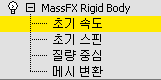
- 초기 속도
- 이 수준에서는 강체에 대한 초기 속도 방향의 시각화를 보여 줍니다. 회전 도구를 사용하여 방향을 변경합니다.
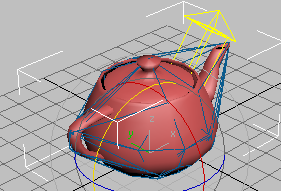
- 초기 스핀
-
이 수준에서는 강체에 대한 초기 스핀 축과 방향의 시각화를 보여 줍니다. 회전 도구를 사용하여 축을 변경합니다.
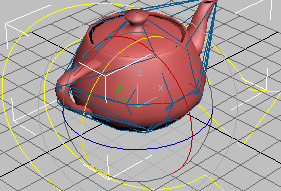
- 질량 중심
-
이 수준에서는 강체에 대한 질량 중심 위치의 시각화를 보여 줍니다. 이동 도구를 사용하여 위치를 변경합니다.
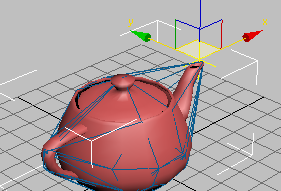
- 메시 변환
-
이 수준에서는 강체에 대한 물리적 모양의 위치와 회전을 조정할 수 있습니다. 물리적 모양 롤아웃의 리스트에서 변환할 물리적 모양을 강조 표시하면 뷰포트의 흰색 와이어프레임 안에 물리적 모양이 그려집니다. 이동 및 회전 도구를 사용하여 강체를 기준으로 물리적 모양의 상대적 배치를 조정합니다.
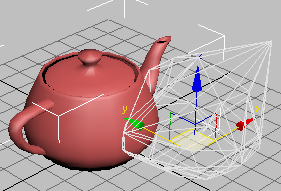
강체 특성 롤아웃
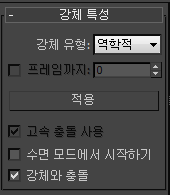
- 강체 유형
- 선택한 모든 강체의 시뮬레이션 유형입니다. 역학, 운동학 및 정적 강체를 선택할 수 있습니다. 자세한 내용은 강체 유형: 역학, 운동학 및 정적을 참조하십시오.
- 프레임까지
- 설정하면 지정한 프레임에서 MassFX가 선택한 운동학 몸체를 역학 몸체로 변환합니다. 강체 유형이 운동학으로 설정된 경우에만 사용 가능합니다.
즉, 표준 방법을 사용하여 오브젝트를 애니메이션하고, 지정한 프레임까지 애니메이션으로 수행되도록 강체 유형을 운동학으로 지정할 수 있으므로 오브젝트는 역학 오브젝트가 되어 전체 MassFX 시뮬레이션 힘이 적용됩니다.
예를 들어 야구 경기를 다시 만들기 위해 투수의 손을 떠나 방망이로 날아가는 공을 애니메이션할 수 있습니다. 그런 다음 프레임까지를 사용하면 방망이가 공을 때릴 때 MassFX에서 홈런을 치거나 파울을 당하는 타자의 동작을 정확히 시뮬레이션합니다.
팁: 이 기능을 활용하기 위해 강체를 애니메이션할 필요는 없습니다. 예를 들어 고정된 몸체 여러 개를 매달아 놓고 각기 다른 시간에 드롭할 수 있습니다. 이렇게 하려면 손수건을 모두 운동학으로 설정하고 프레임까지를 설정한 후 손수건을 하나씩 차례로 선택하고 중력 및/또는 다른 힘의 적용을 시작할 프레임을 지정하면 됩니다. - 적용/비적용
- 렌더링을 위해 강체의 시뮬레이션된 모션을 표준 애니메이션 키프레임으로 변환합니다. 역학 강체에만 적용됩니다.
선택한 강체가 적용된 경우 버튼 레이블은 "비적용"이며 이 버튼을 클릭하면 키프레임이 제거되고 강체가 역학 상태로 복원됩니다.
- 고속 충돌 사용
- 이 옵션을 설정하고 표준 패널
 고속 충돌 사용 스위치를 설정하면 고속 충돌 설정이 선택한 강체에 적용됩니다.
고속 충돌 사용 스위치를 설정하면 고속 충돌 설정이 선택한 강체에 적용됩니다. - 수면 모드에서 시작
- 설정하면 강체에서 표준 수면 설정을 사용하여 수면 모드로 시뮬레이션이 시작됩니다. 그러면 수면 상태가 아닌 강체가 접촉할 때까지 수면 중인 강체가 움직이지 않습니다. 예를 들어 도미노 게임을 시뮬레이션하려면 수면 모드인 첫째 도미노를 제외하고 모든 도미노를 시작합니다.
- 강체와 충돌
- 설정하면(기본값) 강체가 장면의 다른 강체와 충돌합니다.
물리적 재질 롤아웃
물리적 재질 특성은 강체가 질량, 마찰, 탄력성 등 시뮬레이션의 다른 요소와 상호 작용하는 방식을 제어합니다. 재질 특성은 한 번에 하나씩 설정하거나 사전 설정을 사용하여 판지나 고무 같은 실제 물질을 시뮬레이션할 수 있습니다.
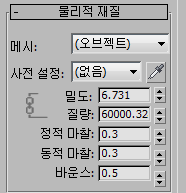
- 메쉬
- 드롭다운 리스트를 사용하여 재질 매개변수를 변경할 강체의 물리적 모양을 선택합니다. 기본적으로 모든 물리적 모양은 "(오브젝트)"라는 공통 재질 설정을 사용합니다. 물리적 재질 재정의 확인란이 설정된 물리적 모양만 이 리스트에 나타납니다.
- 사전 설정
- 리스트에서 사전 설정을 선택하여 물리적 재질 특성을 지정합니다. 오브젝트의 밀도와 체적 값을 기준으로 강체 질량이 다시 계산됩니다. 사전 설정을 선택하면 설정을 편집할 수 없지만 사전 설정을 (없음)으로 설정하면 값을 마음대로 편집할 수 있습니다.
장면에 있는 다른 강체의 설정을 사용하려면
 을 클릭한 다음 장면에서 강체를 선택합니다.
을 클릭한 다음 장면에서 강체를 선택합니다. 리스트 아래쪽에는 사전 설정을 로드하고 파일로 저장하며 새 사전 설정을 만들기 위한 명령이 있습니다.
- 밀도
- g/cm3(세제곱 센티미터당 그램)으로 측정되는 이 강체의 밀도입니다. 이 값은 SI 단위 kg/m3 측정값의 1/1000에 해당합니다. 이 값을 변경하면 해당 체적에 따라 오브젝트의 정확한 질량이 자동으로 계산됩니다.
- 질량
- kg 단위로 측정되는 이 강체의 가중치입니다. 이 값을 변경하면 해당 체적에 따라 오브젝트의 밀도가 자동으로 업데이트됩니다.
- 정적 마찰
- 두 강체가 서로 미끄러지기 시작하는 난이도입니다. 값 0.0은 마찰이 없음(테플론보다 미끄러움)을 나타내고 값 1.0은 완전한 마찰(사포의 고무풀)을 나타냅니다.
두 강체 사이의 유효한 정적 마찰은 정적 마찰 값에 의해 결정됩니다. 강체 하나의 정적 마찰이 0.0이면 다른 강체의 값은 중요하지 않습니다. 젖은 얼음 위에서는 사포를 비롯한 모든 것이 미끄러집니다. 두 오브젝트가 미끄러지기 시작하면 동적 마찰(다음 참조)이 대신 적용됩니다.
- 동적 마찰
- 두 강체가 서로 계속 미끄러지기 위한 난이도입니다. 기술적으로 이 매개변수를 "운동 마찰 계수"라고 합니다. 값 0.0은 마찰이 없음(테플론보다 미끄러움)을 나타내고 값 1.0은 완전한 마찰(사포의 고무풀)을 나타냅니다.
실제로 이 값은 정적 마찰 계수보다 작아야 합니다. 바닥에 있는 긴 의자를 처음 밀 때가 계속 밀고 있을 때보다 힘이 듭니다. 정적 마찰에서와 같이 두 강체 사이의 유효 값은 해당 값에 의해 결정됩니다.
- 바운스
- 오브젝트가 다른 강체와 부딪혔을 때 쉽고 높게 바운스되는 정도입니다. 기술적으로 이 매개변수를 "복원 계수"라고 합니다. 값 0.0은 바운스가 없음(카펫에 떨어진 땅콩 버터)을 나타내고 값 1.0은 오브젝트가 부딪히는 즉시 바운스된다는 의미입니다. 두 강체 사이의 유효 바운스는 해당 바운스 값에 의해 결정됩니다. 탄성이 뛰어난 고무공이 땅콩 버터에 떨어지면 튀어오르지 않습니다.
물리적 모양 롤아웃
이 롤아웃을 사용하여 시뮬레이션의 오브젝트에 할당된 물리적 모양을 편집합니다. 컨트롤을 사용하여 물리적 모양을 추가하거나 제거하고 모양 유형을 변경하며 오브젝트 간에 물리적 모양을 복사하는 등의 작업을 수행할 수 있습니다. 시뮬레이션을 실행하면 MassFX에서 할당된 물리적 모양을 모두 사용하여 오브젝트의 물리적 존재감을 표현합니다. 자세한 내용은 강체 개요를 참조하십시오.
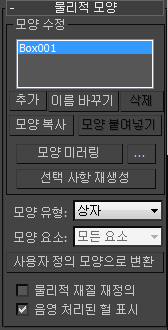
모양 수정 그룹
- 모양 리스트
- 강체를 구성하는 모든 물리적 모양을 표시합니다. 리스트에서 물리적 모양을 강조 표시하여 이름을 바꾸거나, 삭제하거나, 복사하여 붙여넣거나, 메시 매개변수를 변경하거나, 메시 변환 하위 오브젝트 수준을 통해 변환에 영향을 줍니다.
- 추가
- 강체에 새 물리적 모양을 적용합니다. 기본적으로 새 모양은 볼록 유형이고 전체 그래픽 메시를 포함하며 처음으로 오브젝트에 MassFX 강체 수정자를 적용할 때와 동일합니다. 모양을 추가하면 리스트에서 강조 표시되므로 모양 유형, 특성 등을 변경할 수 있습니다.
- 이름 바꾸기
-
강조 표시된 물리적 모양의 이름을 변경합니다. 이 이름은 여러 물리적 모양을 쉽게 식별하기 위한 용도로만 사용됩니다.
- 삭제
- 강조 표시된 물리적 모양을 강체에서 삭제합니다. 마지막으로 남은 강체의 물리적 모양은 삭제할 수 없습니다.
- 모양 복사
- 강조 표시된 물리적 모양을 다음에 붙여넣기 위해(다음 참조) 클립보드로 복사합니다. 물리적 모양의 매개변수 및 로컬 변환이 메시와 함께 복사됩니다.
- 모양 붙여넣기
- 이전에 복사한 물리적 모양을(이전 참조) 현재 강체에 붙여넣습니다. 주: 새 물리적 모양은 인스턴스가 아닙니다. 붙여넣은 후에는 원래 복사한 물리적 모양을 변경해도 새 물리적 모양에 영향을 주지 않습니다.
- 모양 미러링
- 지정한 축을 기준으로 모양 형상을 대칭 이동합니다(다음의 모양 미러링 설정 참조).
- ... (모양 미러링 설정)
- 모양이 미러링되는 기준 축 및 로컬 축을 사용할지 표준 축을 사용할지를 설정하는 대화상자를 엽니다.
- 선택 사항 재생성
- 리스트에서 강조 표시된 모양을 그래픽 메시의 현재 상태에 적용합니다. 둘 중 하나가 편집된 후 이 옵션을 사용하여 물리적 모양을 그래픽 메시에 다시 맞춥니다. 예에는 하위 오브젝트 변환이나 오브젝트 배율 조정이 포함될 수 있습니다.
- 모양 유형
- 모양 수정 리스트의 강조 표시된 항목에 적용된 물리적 모양 유형입니다. 사용 가능한 유형은 구, 상자, 캡슐, 볼록, 오목, 원본 및 사용자 정의입니다. 구, 상자 및 사용자 정의는 MassFX 원형이며 다른 헐보다 더 빠르게 시뮬레이션됩니다. 최적의 성능을 얻으려면 가장 단순한 유형을 사용하십시오.
이 롤아웃의 내용은 모양 유형 설정에 따라 달라집니다. 각 유형에 대한 매개변수 설명은 MassFX 물리적 모양 유형을 참조하십시오.
모양 유형을 변경하면 선택한 유형의 새로운 모양이 그래픽 메시에 맞는 크기로 생성됩니다. 선택한 모양 유형에 따라 달라지는 모양에 대한 옵션은 물리적 메시 매개변수 롤아웃(다음 참조)에서 사용할 수 있습니다.
- 모양 요소
- 모양 리스트에서 강조 표시된 모양을 모양 요소 리스트에서 선택한 요소 모양으로 만듭니다. 예를 들어 주전자 원형을 사용하고 요소별 모양 생성이 설정된 상태로 강체 수정자를 적용합니다. 그러면 기본적으로 네 개의 물리적 모양 요소가 만들어지며 첫 번째 요소는 주전자의 몸체(요소 1)입니다. 모양 리스트에서 요소 1이 강조 표시된 상태에서, 모양 요소 리스트에서 요소 2(손잡이)를 선택하면 MassFX에서 주전자 몸체 물리적 모양을 핸들 모양으로 변경합니다. 또는 모든 요소를 선택하면 요소 1에서 전체 주전자 메시의 모양 및 크기를 사용합니다. 그런 다음 볼록에서 상자로 변경하는 경우처럼 모양 유형 설정을 변경하려면 결과는 활성 모양 요소 항목에 맞는 해당 유형의 물리적 모양이 됩니다.
- 사용자 정의 모양으로 변환
- 이 버튼을 클릭하면 강조 표시된 물리적 모양에서 새로운 편집 가능한 메시 오브젝트가 장면에 만들어지고 모양 유형이 사용자 정의로 설정됩니다. 표준 메시 편집 도구를 사용하여 메시를 조정한 다음 물리적 모양을 업데이트할 수 있습니다. 자세한 내용은 사용자 정의를 참조하십시오.
- 물리적 재질 재정의
- 기본적으로 강체의 모든 물리적 모양에는 물리적 재질 롤아웃에 설정된 재질 설정이 사용됩니다. 그러나 여러 물리적 모양으로 이루어진 복잡한 강체로 작업하는 경우 특정 물리적 모양에 다른 설정을 사용할 수 있습니다. 이 경우 물리적 재질 재정의를 설정하십시오. 이 섹션의 모든 특성은 물리적 재질 롤아웃에 대해 설명한 대로 작동하지만 선택한 물리적 메시에만 적용됩니다.
- 음영 처리된 헐 표시
- 설정하면 와이어프레임이 아닌 음영 처리된 뷰포트의 음영 처리된 솔리드 오브젝트로 물리적 모양을 렌더링합니다. 또한 그래픽 메시에서 물리적 모양을 더 쉽게 표시할 수 있도록 하려면 투명 표시 특성을 설정합니다.
물리적 메시 매개변수 롤아웃
이 롤아웃의 내용은 모양 유형 설정에 따라 달라집니다. 각 유형에 대한 매개변수 설명은 MassFX 물리적 모양 유형을 참조하십시오.
힘 롤아웃
힘 롤아웃을 사용하여 중력을 제어하고 공간 왜곡 강제를 강체에 적용할 수 있습니다.
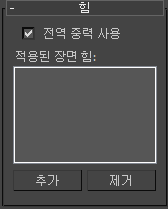
- 표준 중력 사용
- 끄면 강체가 여기에 적용된 힘만 사용하고 전역 중력 설정은 무시합니다. 설정하면 강체가 전역 중력 설정을 사용합니다.
- 적용된 장면 힘
- 시뮬레이션의 이 오브젝트에 영향을 주는 장면의 힘 공간 왜곡을 나열합니다. 오브젝트에 공간 왜곡을 적용하려면 추가를 사용합니다. 공간 왜곡이 오브젝트에 영향을 주지 않도록 하려면 리스트에서 공간 왜곡을 강조 표시한 다음 제거를 클릭합니다.
- 추가
- 장면의 힘 공간 왜곡을 시뮬레이션의 오브젝트에 적용합니다. 장면에 공간 왜곡을 추가한 후 추가를 클릭하고 뷰포트에서 공간 왜곡을 클릭합니다.
- 제거
- 적용된 공간 왜곡이 오브젝트에 영향을 주지 않도록 합니다. 먼저 리스트에서 강조 표시한 다음 제거를 클릭합니다.
고급 롤아웃
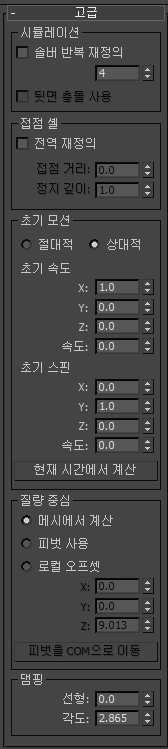
시뮬레이션 그룹
- 솔버 반복 재정의
- 설정하면 MassFX에서 전역 설정 대신 여기서 지정한 설정을 이 강체에 대한 솔버 반복에 사용합니다.
숫자 값을 솔버가 충돌 및 제약 조건을 적용할 횟수로 설정합니다. 시뮬레이션에 사용되는 제약 조건이 많거나 결합 오류의 허용 오차가 매우 낮을 경우 높은 값이 필요할 수 있습니다. 30을 초과하는 값은 일반적으로 불필요합니다.
- 뒷면 충돌 사용
- 정적 강체에만 사용할 수 있습니다. 오목한 정적 강체에 대해 원래 모양 유형을 지정할 때 시뮬레이션에서 역학 오브젝트가 해당 뒷면과 충돌하도록 하려면 이 옵션을 설정합니다.
예를 들어 상자 원형을 사용하여 편집 가능한 폴리 형식으로 변환하고, 측면을 제거한 다음, 이를 원래 모양 유형의 정적 강체로 만듭니다. 그런 다음 상자 내부에 역학 오브젝트를 배치하고, 상자에 대해 뒷면 충돌 사용을 설정하여 오브젝트가 계속 측면을 통과해 떨어지도록 합니다.
접점 셸 그룹
이러한 설정을 사용하여 MassFX가 시뮬레이션에 있는 강체 사이의 충돌을 감지하는 주변 볼륨을 결정합니다.
- 전역 재정의
- 설정하면 MassFX에서 전역 설정 대신 여기서 지정한 설정을 선택한 강체에 대한 충돌 겹침에 사용합니다.
- 접점 거리
- 이동하는 강체가 겹칠 수 있는 거리입니다.
값이 너무 높으면 오브젝트가 가시적으로 상호 침투할 수 있습니다. 이 값을 너무 낮게 설정하면 상호 침투하는 프레임 하나와 강제로 분리되는 다음 프레임 사이에서 오브젝트가 대체되므로 지터링이 발생할 수 있습니다.
최적의 값은 장면에 있는 오브젝트의 크기, 상호 침투 가능성이 있는 카메라의 근접성, 중력 가속 및 솔버 반복에 대한 설정, 물리적 모양의 팽창 양, 시뮬레이션의 프레임 속도 등 다양한 요소에 따라 달라집니다.
- 정지 깊이
- 정지 몸체가 겹칠 수 있는 거리입니다. 이 설정은 변환 캡처를 사용하여 시뮬레이션의 초기 위치에 대해 몸체를 설정할 때 재생될 수 있습니다. 주: 접점 거리 값을 변경하면 정지 깊이 값도 새로운 접점 거리 값에 두 값의 차이를 더한 값으로 자동으로 변경됩니다. 예를 들어 접점 거리가 10.0이고 정지 깊이가 8.0(차이=–2.0)인 경우 접점 거리를 6.5로 변경하면 정지 깊이가 4.5(6.5+(–2.0))로 자동으로 변경됩니다. 그러나 정지 깊이 값을 변경해도 접점 거리에는 영향을 주지 않습니다.
초기 모션 그룹
- 절대/상대
- 이 설정은 보통 이미 애니메이션된 운동학에서 시작하여 강체 특성 롤아웃의 프레임까지 설정에서 지정한 프레임에서 역학으로 전환되는 강체에만 적용됩니다. 대개 이러한 몸체의 초기 속도와 초기 스핀은 역학으로 전환하기 전 마지막 프레임의 애니메이션을 기반으로 계산됩니다. 이 옵션을 절대로 설정하면 초기 속도와 초기 스핀(다음 참조)의 값이 애니메이션 기반 값을 대신합니다. 상대로 설정할 경우 애니메이션에서 계산된 값에 지정된 값이 추가됩니다.
- 초기 속도
- 역학이 되는 강체의 시작 방향 및 속도(초당 단위 수)입니다. XYZ 매개변수는 정규화 벡터로 유지되며 편집하거나 그리기 어려울 수 있습니다. 초기 속도 방향을 시각화하고 회전 도구를 사용하여 변경하려면(선택 사항) 초기 속도 하위 오브젝트 수준을 사용하십시오.
- 초기 스핀
- 역학이 되는 강체의 회전에 대한 시작 축 및 속도(초당 도)입니다. XYZ 매개변수는 정규화 벡터로 유지되며 편집하거나 그리기 어려울 수 있습니다. 초기 스핀 축을 시각화하고 회전 도구를 사용하여 변경하려면(선택 사항) 초기 스핀 하위 오브젝트 수준을 사용하십시오.
- 현재 시간에서 계산
- 애니메이션된 운동학 강체에 적용됩니다. 현재 프레임에서 애니메이션된 오브젝트에 대한 모션 값(이전 참조)을 결정한 다음 초기 속도 및 초기 스핀 필드를 해당 값으로 설정합니다.
이 기능을 사용하여 역학이 되는 프레임의 모션 값이 아닌 운동학 몸체 애니메이션에서 특정 지점의 초기 모션 값을 적용합니다.
질량 중심 그룹
다음 중 한가지를 실행합니다.
- 메시에서 계산형상을 기준으로 강체의 적합한 질량 중심을 자동으로 결정합니다.
- 피벗 사용오브젝트의 피벗을 질량 중심으로 사용합니다.
- 로컬 간격띄우기X, Y 및 Z축에 있는 오브젝트의 피벗으로부터 질량 중심으로 사용할 거리를 설정할 수 있습니다.
- 피벗을 COM으로 이동로컬 오프셋 XYZ 값으로 지정된 질량 중심에서 오브젝트의 피벗을 다시 배치합니다. 로컬 오프셋이 활성화된 경우에만 사용할 수 있습니다.
제동 그룹
제동은 강체의 속도를 저하시킵니다. 대개 시뮬레이션의 진동을 줄이거나 오브젝트가 조밀한 매체를 통해 이동하는 것처럼 표시되지 않게 하려고 사용합니다.
- 선형
- 움직이는 오브젝트의 속도를 낮추기 위해 적용되는 힘의 양입니다.
- 각도
- 회전하는 오브젝트의 회전 속도를 낮추기 위해 적용되는 힘의 양입니다.
상대 노드 롤아웃
- 봉제 인형 선택
- 강체가 속하는 봉제 인형을 선택합니다. 강체가 봉제 인형 오브젝트의 일부인 경우에만 사용할 수 있습니다.
 수정 패널
수정 패널